文章详情页
调整Windows10屏幕键盘大小的方法
浏览:6日期:2023-02-11 10:22:50
Windows10屏幕键盘太小怎么调整?对于支持触摸屏操作的电脑来说,很多人都不喜欢用外接键盘而喜欢使用屏幕键盘,因为使用屏幕键盘比较方便。在最近就有Windows10的用户反映屏幕键盘太小了用的很不习惯,不知道有没有方法能让屏幕变大一点。小编在这里就来告诉大家,其实我们是可以通过修改注册表来调整屏幕键盘大小的。下面小编就给大家讲解一下如何将Windows10屏幕键盘调整成适合的大小,具体方法请看下文:
 方法步骤:
方法步骤:1.首先在桌面上新建一个文本文档,建立之后打开文档,将下面代码复制粘贴在文本文档里面
Windows Registry Editor Version 5.00
[HKEY_LOCAL_MACHINESOFTWAREMicrosoftWindowsCurrentVersionExplorerscaling]
'monitorsize'='15
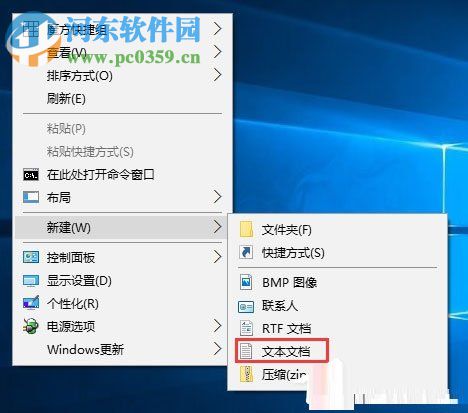
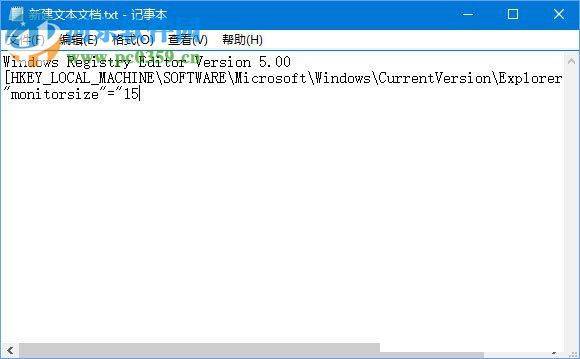
2.在文档里面左上方找到文件选项,点击另存为保存
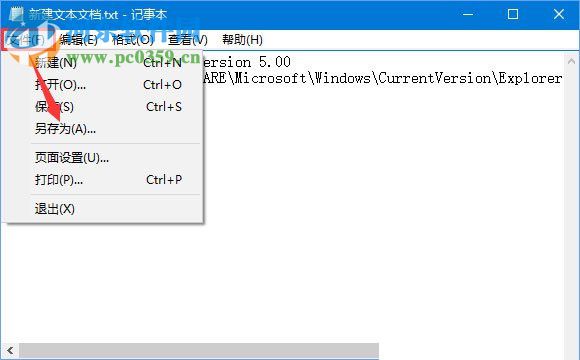
3.保存路径是桌面,然后将文件命名为:1.reg 保存类型选择所有文件,单击保存
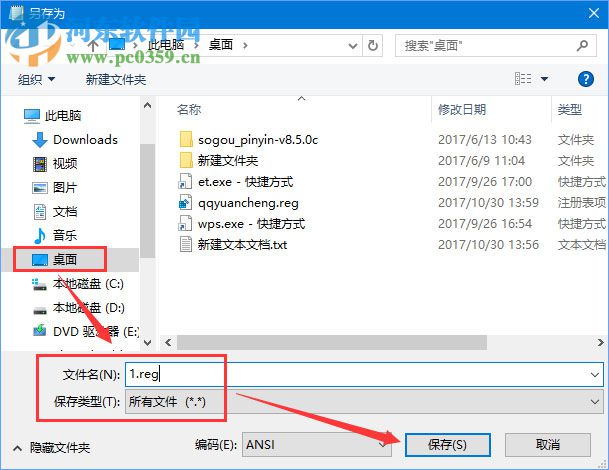
4.保存之后双击文件,打开保存的注册表文件,弹出一个弹框之后点击“是”随后按确定就可以了
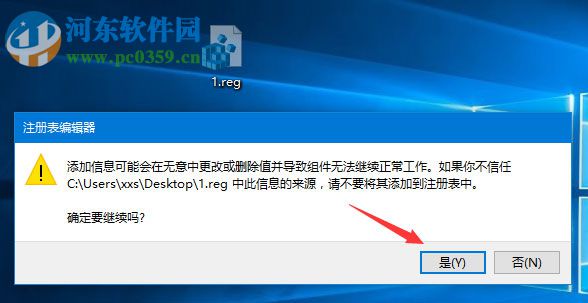
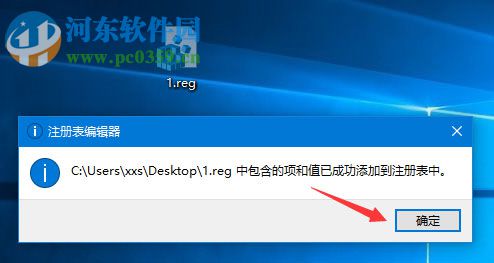
以上就是小编为大家讲解的如何调整Windows10屏幕键盘大小的方法,步骤是一个一个连接起来的,需要一步一步的看,希望大家看了之后对自己有所帮助哦!
标签:
Windows系统
上一条:禁用win10游戏模式的方法下一条:win10双屏设置主显示器的方法
相关文章:
1. 统信uos有哪些触控板手势? uos触控板手势快捷操作汇总2. Win10 1909怎么取消开机密码?开机密码取消方法简述3. 基于 Ubuntu 20.04 LTS,KDE neon 20221222 版本发布4. Win7开机速度慢怎么办?5. Windows连接共享打印机错误0x000036b7怎么办?6. win11预览版22000.100首次发布在beta频道7. Win11开机启动慢怎么办?Win11开机启动慢解决方法8. Win7发生actionscript错误怎么办?9. UOS怎么设置时间? 统信UOS显示24小时制的技巧10. Win10分配单元大小默认值越大越好吗?
排行榜

 网公网安备
网公网安备